Όταν διαγράφετε στοιχεία από μια βιβλιοθήκη εγγράφων ή μια λίστα στο Microsoft Teams ήSharePoint, δεν καταργούνται αμέσως. Τα διαγραμμένα στοιχεία μετακινούνται στον Κάδο Ανακύκλωσης της τοποθεσίας SharePoint για ένα χρονικό διάστημα ή μέχρι να διαγραφούν από τον Κάδο Ανακύκλωσης. Ο κάδος ανακύκλωσης της τοποθεσίας SharePoint δεν είναι ίδιος με τον Windows κάδο ανακύκλωσης που βλέπετε στην επιφάνεια εργασίας σας.

Ενώ τα στοιχεία βρίσκονται στον Κάδο Ανακύκλωσης τοποθεσίας, μπορείτε να επαναφέρετε τα στοιχεία που έχετε διαγράψει στην αρχική τους θέση. Εάν χρησιμοποιείτε SharePoint στο Microsoft 365, μπορείτε ακόμη και να προβάλετε και να επαναφέρετε στοιχεία που έχουν διαγραφεί από κάποιον άλλο, αρκεί να έχετε δικαιώματα επεξεργασίας.
Για πληροφορίες σχετικά με την επαναφορά αρχείων SharePoint που είναι αποθηκευμένα στο OneDrive, ανατρέξτε στο θέμα Επαναφορά προηγούμενης έκδοσης αρχείου στο OneDrive.
Σημειώσεις:
-
Αν διαγράψετε αρχεία ή φακέλους που συγχρονίζετε, μπορείτε να τα επαναφέρετε από τον Κάδο Ανακύκλωσης Windows στον υπολογιστή σας. Για να τοποθετήσετε τον Windows κάδο ανακύκλωσης στην επιφάνεια εργασίας σας, ανατρέξτε στο θέμα Εμφάνιση ή απόκρυψη του Κάδου Ανακύκλωσης.
-
Οι πληροφορίες σε αυτό το άρθρο ισχύουν επίσης για OneDrive (για εταιρικά ή σχολικά) αρχεία. Για να μάθετε πώς μπορείτε να επαναφέρετε αρχεία στο OneDrive, ανατρέξτε στο θέμα Επαναφορά διαγραμμένων αρχείων ή φακέλων στο OneDrive.
Επαναφορά στοιχείων από τον Κάδο Ανακύκλωσης SharePoint στο Microsoft 365 ήSharePoint Server
Μπορείτε να επαναφέρετε τα στοιχεία που διαγράφετε και τα στοιχεία που διαγράφουν άλλα άτομα (εφόσον έχετε δικαιώματα επεξεργασίας).
Σημείωση: Ορισμένες λειτουργίες παρουσιάζονται σταδιακά στους οργανισμούς που έχουν επιλέξει να συμμετάσχουν στο Πρόγραμμα πρώτης κυκλοφορίας. Αυτό σημαίνει ότι ενδέχεται να μην μπορείτε να δείτε ακόμα αυτή τη δυνατότητα ή ότι αυτή ενδέχεται να δείχνει διαφορετική από τον τρόπο που περιγράφεται στα άρθρα της Βοήθειας.
-
Μεταβείτε στην τοποθεσία SharePoint από την οποία διαγράφηκαν τα στοιχεία. (Στο Microsoft Teams, από την καρτέλα Αρχεία στο επάνω μέρος του καναλιού, επιλέξτε Περισσότερα > Άνοιγμα σε SharePoint.)
-
Στην περιήγηση της γραμμής γρήγορης εκκίνησης στο κάτω αριστερό μέρος της οθόνης, κάντε κλικ στην επιλογή Κάδος ανακύκλωσης.
Εάν δεν βλέπετε τον Κάδο Ανακύκλωσης στη γραμμή γρήγορης εκκίνησης, ακολουθήστε τα παρακάτω βήματα:
-
Κάντε κλικ στην επιλογή Ρυθμίσεις

-
Ο Κάδος Ανακύκλωσης βρίσκεται στο επάνω δεξιό τμήμα της σελίδας "Περιεχόμενα τοποθεσίας".

Σημείωση: Εάν δεν βλέπετε έναν κάδο ανακύκλωσης στον SharePoint Server 2016 ή 2013 — ο κάδος ανακύκλωσης μπορεί να έχει απενεργοποιηθεί. Επικοινωνήστε με το διαχειριστή της συστοιχίας ή του διακομιστή σας. Εάν είστε διαχειριστής, ανατρέξτε στο θέμα Ρύθμιση παραμέτρων SharePoint κάδου ανακύκλωσης Ρυθμίσεις.
-
-
Στη σελίδα Κάδος Ανακύκλωσης, κάντε κλικ στο πλαίσιο στα αριστερά των στοιχείων ή των αρχείων που θέλετε να επαναφέρετε.
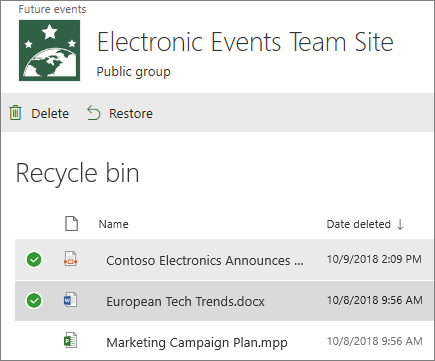
-
Κάντε κλικ στην επιλογή Επαναφορά.
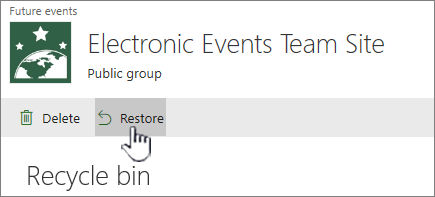
Σημείωση: Εάν δεν βλέπετε το στοιχείο που αναζητάτε και διαγράφηκε πρόσφατα, ένας διαχειριστής συλλογής τοποθεσιών ενδέχεται να μπορεί να το επαναφέρει από τον Κάδο Ανακύκλωσης συλλογής τοποθεσιών. Εάν είστε ο διαχειριστής της συλλογής τοποθεσιών, ανατρέξτε στο θέμα Επαναφορά διαγραμμένων στοιχείων από τον Κάδο Ανακύκλωσης συλλογής τοποθεσιών.
Όταν ένα στοιχείο επαναφέρεται, επαναφέρεται στην ίδια θέση από την οποία διαγράφηκε.
Τα διαγραμμένα στοιχεία διατηρούνται σε κάδους ανακύκλωσης για ένα συγκεκριμένο χρονικό διάστημα. Για SharePoint, ο χρόνος διατήρησης είναι 93 ημέρες. Ξεκινά όταν διαγράφετε το στοιχείο από την αρχική του θέση. Όταν διαγράφετε το στοιχείο από τον Κάδο Ανακύκλωσης τοποθεσίας, αυτό μεταβαίνει στον Κάδο Ανακύκλωσης συλλογής τοποθεσιών. Παραμένει εκεί για το υπόλοιπο των 93 ημερών και, στη συνέχεια, διαγράφεται οριστικά.
Μπορείτε να επαναφέρετε μια λίστα, ένα στοιχείο λίστας, μια βιβλιοθήκη, ένα αρχείο ή μια έκδοση ενός αρχείου στην αρχική του θέση, με την προϋότητα ότι δεν έχετε διαγράψει ήδη το γονικό του στοιχείο. Για παράδειγμα, δεν μπορείτε να επαναφέρετε μια έκδοση ενός αρχείου εάν το ίδιο το αρχείο έχει διαγραφεί. Αυτό συμβαίνει επειδή όταν διαγράφετε ένα αρχείο, διαγράφετε όλες τις εκδόσεις του αρχείου. Παρομοίως, δεν μπορείτε να επαναφέρετε ένα αρχείο εάν η βιβλιοθήκη στην οποία ανήκε έχει διαγραφεί. Πρέπει πρώτα να επαναφέρετε τη βιβλιοθήκη και, στη συνέχεια, να επαναφέρετε το αρχείο στη βιβλιοθήκη.
Όταν επαναφέρετε μια βιβλιοθήκη, επαναφέρονται επίσης όλα τα αρχεία που περιέχει η βιβλιοθήκη. Επίσης, όταν επαναφέρετε ένα στοιχείο που βρισκόταν αρχικά σε ένα διαγραμμένο φάκελο, ο φάκελος δημιουργείται ξανά στην αρχική του θέση και το στοιχείο επαναφέρεται στο φάκελο. Ωστόσο, δεν έχει γίνει επαναφορά ολόκληρου του φακέλου. Εάν υπάρχει ήδη ένα αρχείο ή φάκελος στην αρχική διαδρομή, το στοιχείο θα επαναφερθεί με έναν αριθμό προσαρτημένο στο τέλος του ονόματος αρχείου.










